Como fazer reels com tela verde no Instagram para usar uma foto ou vídeo de fundo
Tutorial ensina a usar o filtro de tela verde (ou green screen) do Instagram para gravar Reels com um plano de fundo diferente
Tutorial ensina a usar o filtro de tela verde (ou green screen) do Instagram para gravar Reels com um plano de fundo diferente
A tela verde do Reels é um filtro do Instagram que simula a técnica usada em produções audiovisuais para remover facilmente o fundo da captura. Também conhecido como green screen, o efeito disponível na rede social permite usar outras imagens ou vídeos como plano de fundo em um Reels.
Para usar a tela verde no Reels é preciso fazer a gravação pelo próprio Instagram, aplicando o filtro e escolhendo o background antes de começar a gravar.
A seguir, veja o tutorial completo de como fazer um Reels com o filtro de tela verde.
Abra o app do Instagram no celular e toque no ícone do Reels, no canto inferior direito da tela (ao lado da sua foto de perfil).
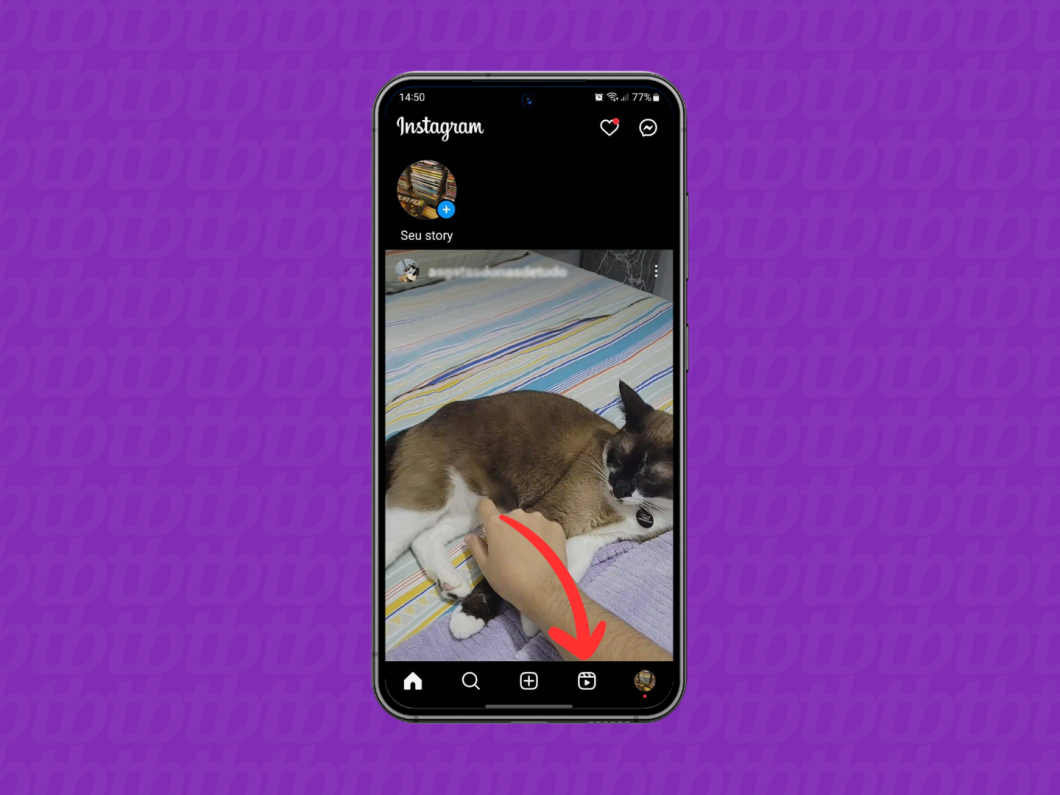
Toque no ícone de câmera no canto superior direito da tela do Instagram.
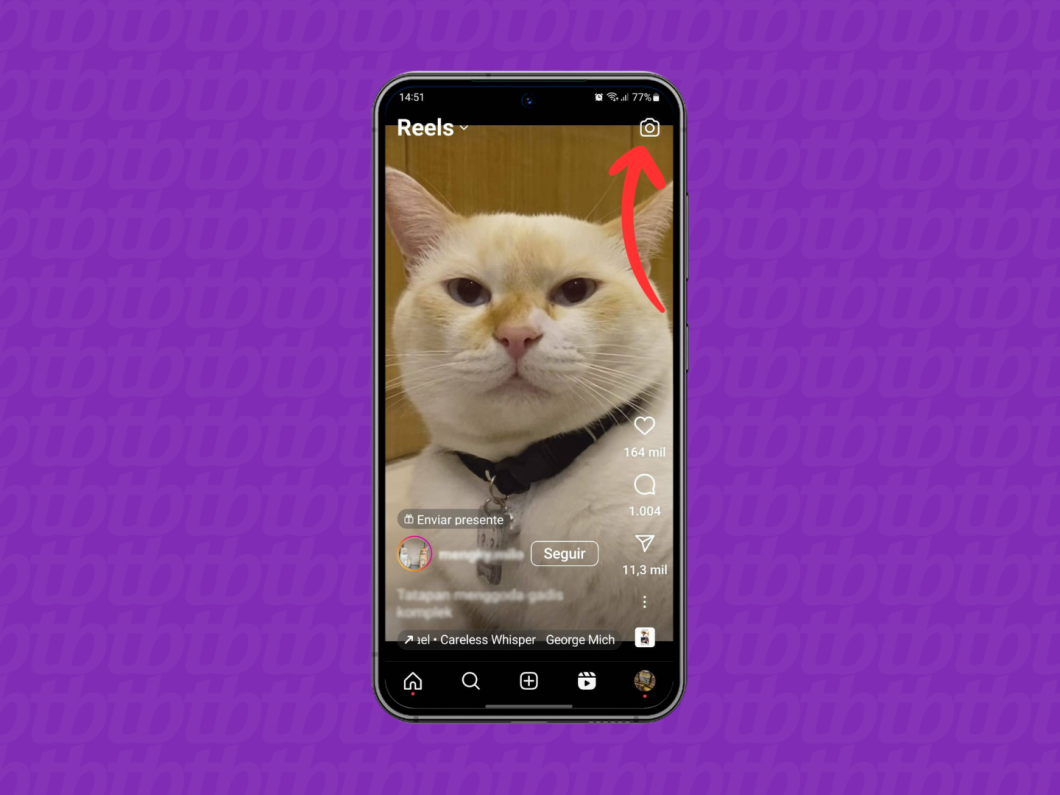
Toque na opção “Tela Verde” do Reels do Instagram, na barra lateral, para adicionar o efeito que recorta o cenário em volta da pessoa.
Use o movimento de pinça com os dedos na tela do telefone para ajustar o posicionamento da sua própria imagem durante a gravação.
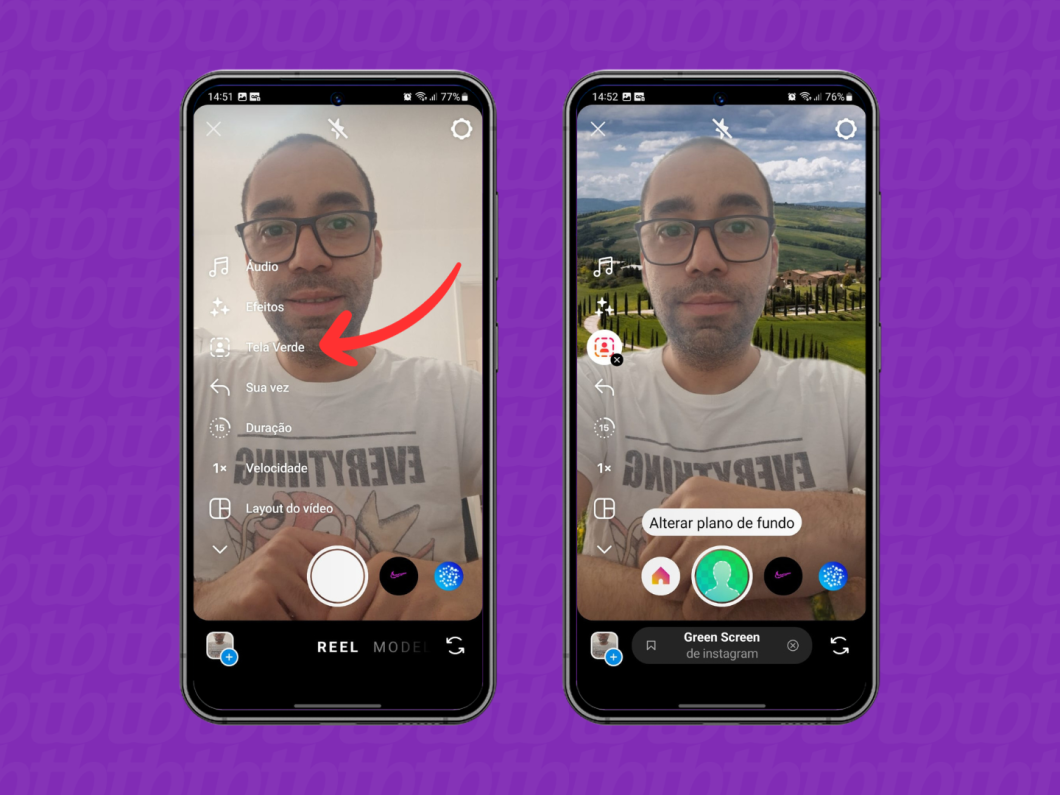
Toque em “Alterar plano de fundo”, na parte inferior da tela, para escolher uma foto ou vídeo de fundo. Você pode escolher um dos cenários sugeridos pelo Instagram ou usar imagens da sua própria galeria.
Alterne entre as imagens para visualizar o efeito. Ao escolher o fundo, basta tocar sobre a prévia, na parte superior da tela.
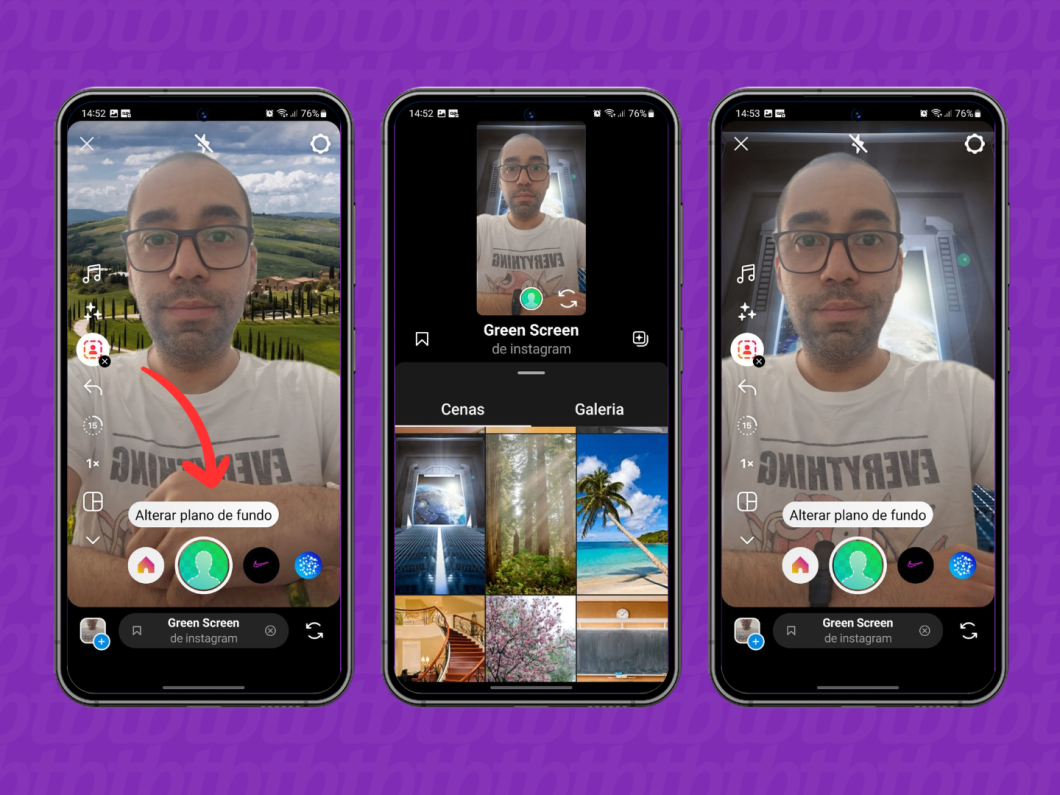
Toque no botão no centro da parte inferior do app do Instagram para gravar o reel com o fundo escolhido. Depois, pressione novamente o botão para encerrar a gravação.
O Instagram permite gravar diferentes sequências alterando os cenários usando o filtro de tela verde.
Após concluir o vídeo – ou a sequência de vídeos –, toque no botão branco “Avançar”.
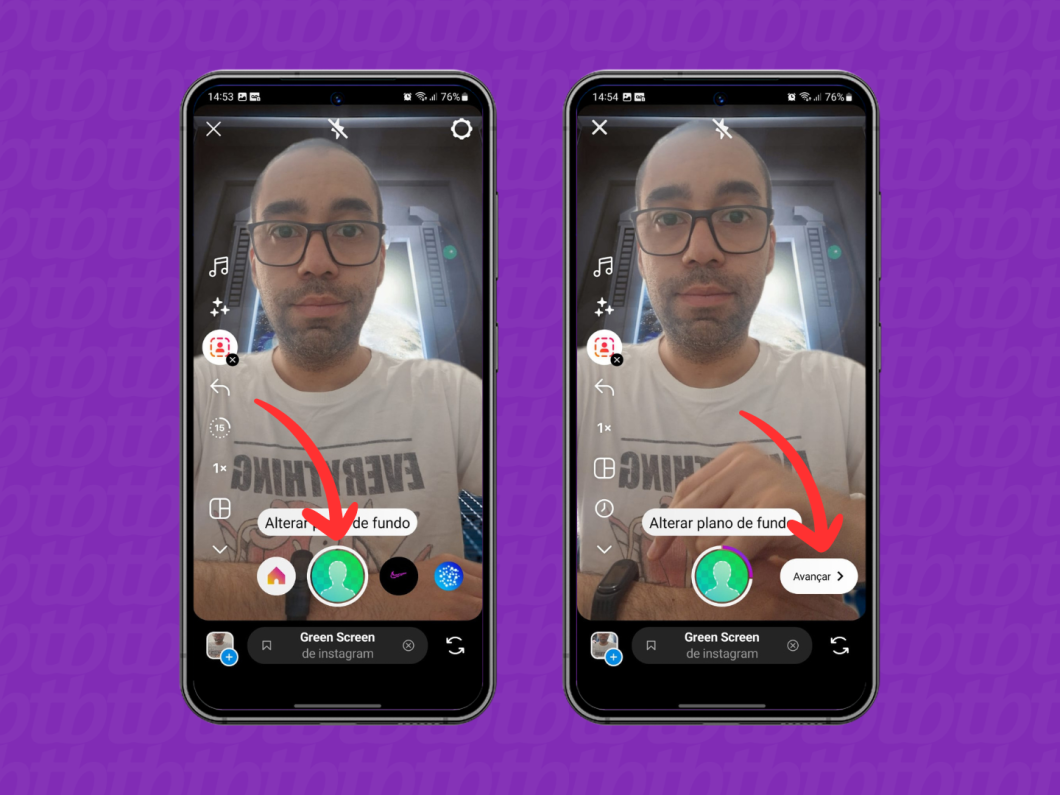
Clique no botão “Editar vídeo”, no canto inferior esquerdo da tela, para editar o reel.
O app do Instagram permite recortar o clipe, adicionar áudio, inserir GIFs/Figurinhas e alterar diversos outros detalhes. Toque no botão azul “Avançar” após concluir a edição.
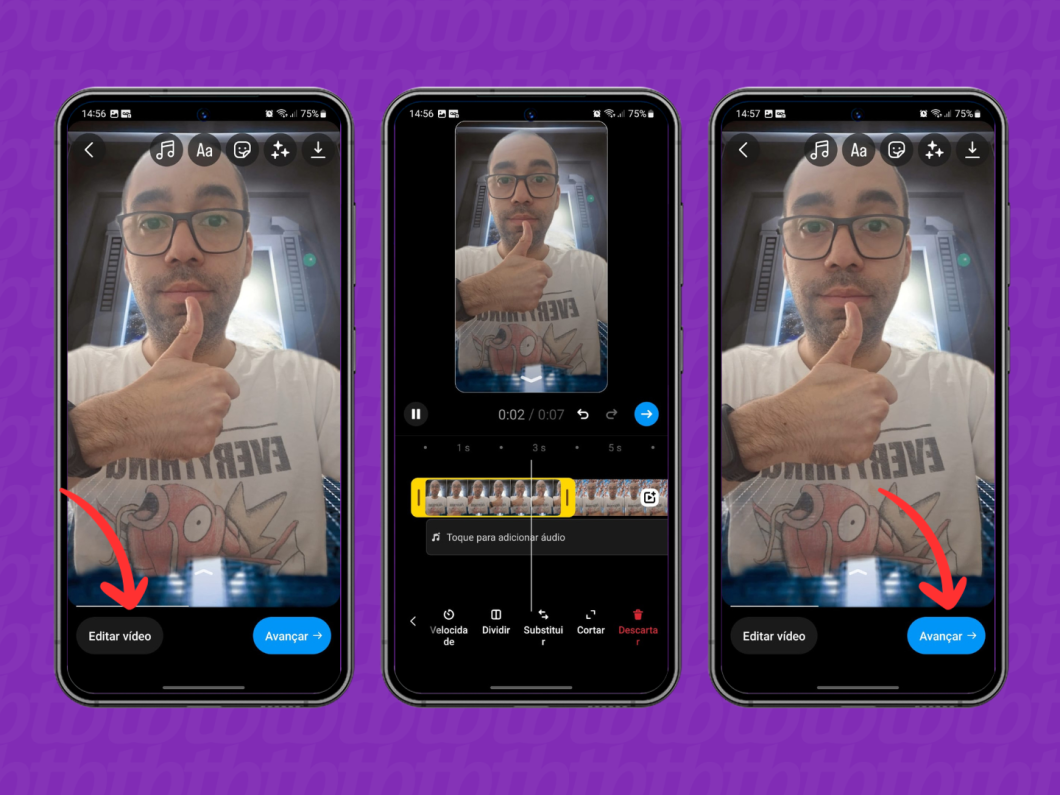
Com o vídeo pronto, você pode escolher uma capa, adicionar uma legenda, marcar pessoas, selecionar o público, inserir hashtags e adicionar outros detalhes sobre o conteúdo.
Clique no botão azul “Compartilhar” para concluir.
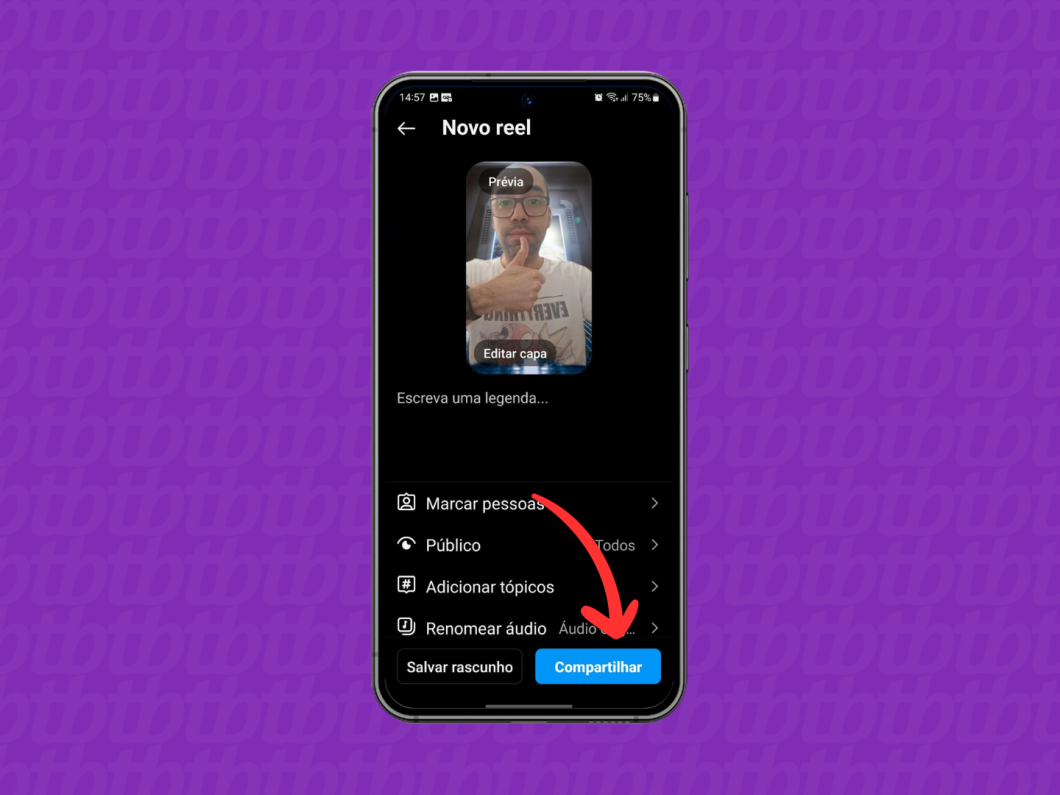
É possível utilizar mais de um fundo em um mesmo reel por meio do efeito de tela verde. Basta gravar o vídeo em partes separadas, trocando o background a cada nova seção da gravação.
Você pode usar vídeos prontos como background ao criar um Reels no Instagram com o filtro de tela verde. Muitos criadores utilizam a green screen para comentar um assunto, exibindo vários vídeos prontos como referência.
No entanto, é preciso criar o vídeo final com a ferramenta nativa do Reels. O Instagram não remove o fundo de vídeos prontos para que você possa escolher uma nova imagem de background.
Sim. Além do filtro nativo de tela verde do Instagram, é possível explorar a galeria de efeitos criados por usuários da rede social e escolher diferentes filtros green screen para alterar o fundo da gravação.
Um reel com efeito de tela verde pode ter duração de até 90 segundos, já segue as mesmas configurações de qualquer vídeo criado com a ferramenta nativa do Instagram Reels. Você pode definir o tempo máximo do reel ao clicar na opção “Duração” (Ícone com o número 15, 30, 60 ou 90) antes de iniciar a gravação do material.
Sim. O Instagram também possui um filtro com fundo verde para stories. Igualmente ao Reels, você pode criar um story no Instagram, adicionar o efeito green screen e usar imagens da sua galeria como cenário para vídeos ou fotos.